Comment éviter le piratage de votre compte
Pourquoi ? pour ne pas vous faire pirater.
Si vous utilisez un mot de passe court et simple pour votre compte VK, des cybercriminels pourraient détourner votre compte. Utilisez un mot de passe robuste qui répond aux critères suivants :
- Contient au moins 8 caractères ;
- Contient des lettres minuscules et majuscules, des chiffres et des caractères spéciaux ($, @, etc.) ;
- N’est pas un mot réel ou une phrase facile à deviner ;
- N’est pas le même que les mots de passe de vos autres comptes.
- Ne consiste pas en une information que des étrangers pourraient facilement trouver (votre nom, votre date de naissance, le nom de votre animal de compagnie, etc. ou ceux de vos parents et amis).
Pour modifier le mot de passe :
- Cliquez sur l’icône de la photo du profil dans le coin supérieur droit de l’écran ;
- Sélectionnez Paramètres dans la liste déroulante ;
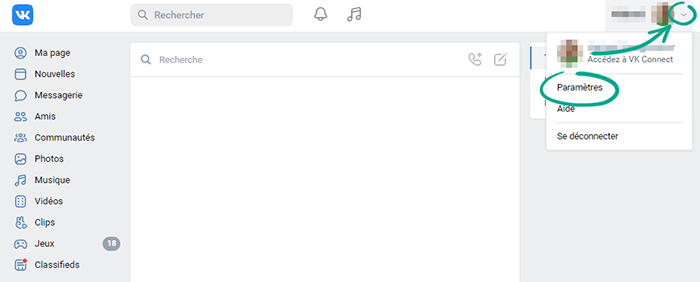
- Cliquez sur Changer à côté de Mot de passe ;
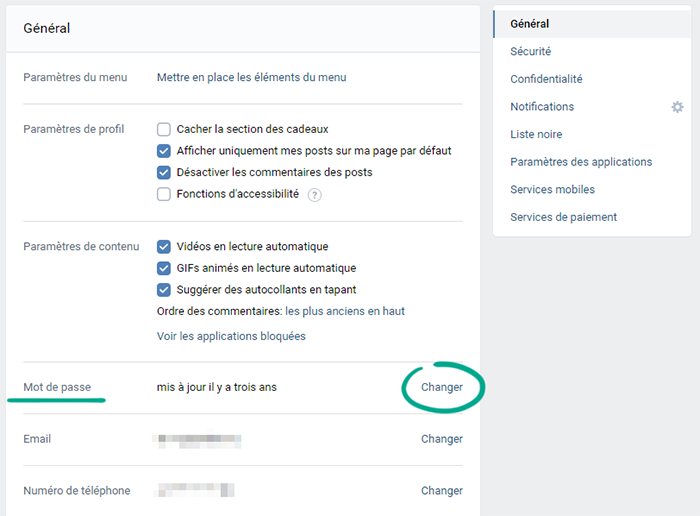
- Saisissez le mot de passe actuel de votre compte, puis saisissez deux fois le nouveau mot de passe ;
- Cliquez sur Modifier le mot de passe.
Pourquoi ? Pour ne pas du tout vous faire pirater.
VK peut vous demander de saisir un code à usage unique chaque fois que vous vous connectez à votre compte. Ainsi, même si des cybercriminels s’emparent de votre nom d’utilisateur et de votre mot de passe, ils ne pourront pas se connecter à votre compte sans ce code. Les codes peuvent être obtenus par SMS au numéro de téléphone que vous avez indiqué ou générés dans une application d’authentification (telle que Google Authenticator ou Authy).
Pour activer l’authentification à deux facteurs :
- Cliquez sur l’icône de la photo du profil dans le coin supérieur droit de l’écran ;
- Sélectionnez Paramètres dans la liste déroulante ;
- Accédez à la section Sécurité ;
- Sélectionnez Activer dans la section Vérification en 2 étapes ;

- Cliquez sur Activer la vérification ;
- Saisissez votre mot de passe actuel et cliquez sur Confirmer ;
- Assurez-vous que c’est bien votre numéro qui est affiché à l’écran et cliquez sur le bouton Obtenir le code. VK vous enverra un message SMS avec un code à usage unique ou appellera votre numéro ;
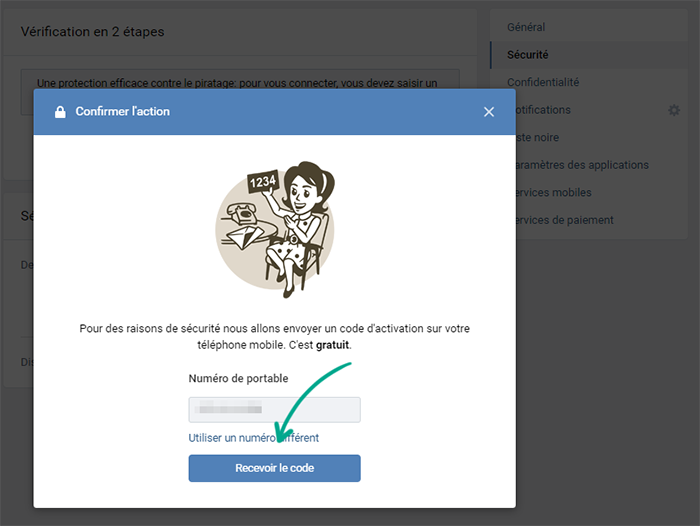
- Dans la boîte de dialogue, saisissez le code repris dans le SMS ou les quatre derniers chiffres du numéro de l’appel entrant et cliquez sur Envoyer le code ;
- Cliquez sur Installation complétée.
Par défaut, la vérification en deux étapes via SMS est activée. Si vous vous connectez à votre compte via l’application mobile, vous pouvez recevoir les codes dans des messages directs de l’administration VK.
Une application malveillante peut intercepter un message SMS contenant le code, c’est pourquoi l’utilisation d’une application d’authentification à deux facteurs est une option plus sûre. Pour ce faire, sous Vérification en deux étapes, localisez l’option App générant des codes, cliquez sur Activer et suivez les instructions.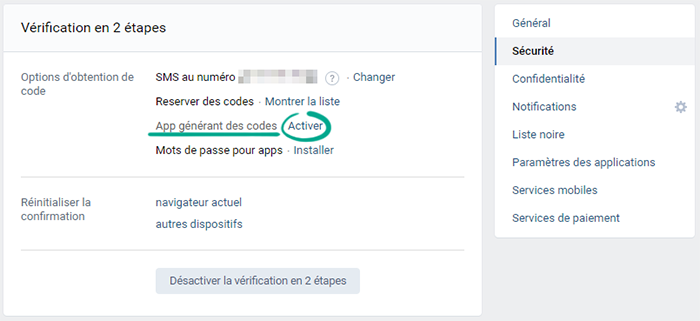
N’oubliez pas d’imprimer les codes de secours que vous pourrez utiliser pour la connexion au compte si votre appareil mobile devient indisponible. Conservez ces codes en lieu sûr.
Désavantage : après avoir activé la vérification en deux étapes, vous pourrez restaurer l’accès au compte uniquement par e-mail et la fonction de récupération d’accès à l’aide de votre numéro de téléphone sera indisponible.
Pourquoi ? pour détecter et arrêter toute activité suspecte.
VK vous permet de consulter l’historique des connexions à votre compte afin de détecter toute activité suspecte avant qu’il ne soit trop tard. Si vous voyez qu’une personne s’est connectée à votre compte depuis un appareil inconnu, vous pouvez mettre fin à cette session ou à toutes les sessions, à l’exception de la session en cours.
Pour consulter votre historique d’activité dans VK :
- Cliquez sur l’icône de la photo du profil dans le coin supérieur droit de l’écran ;
- Sélectionnez Paramètres dans la liste déroulante ;
- Accédez à la section Sécurité ;
- Cliquez sur Montrer l’historique de l’activité.
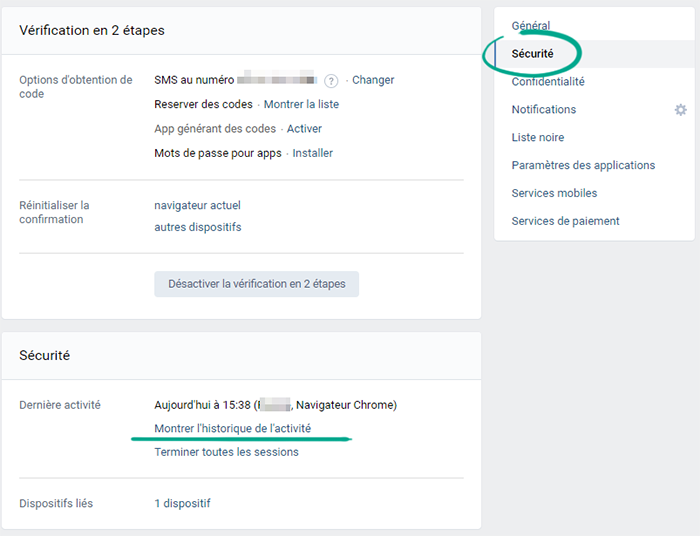
Les sessions actives apparaissent en gras. Pour vous déconnecter de votre compte sur tous les appareils, à l’exception de celui que vous utilisez actuellement, cliquez sur Terminer toutes les sessions.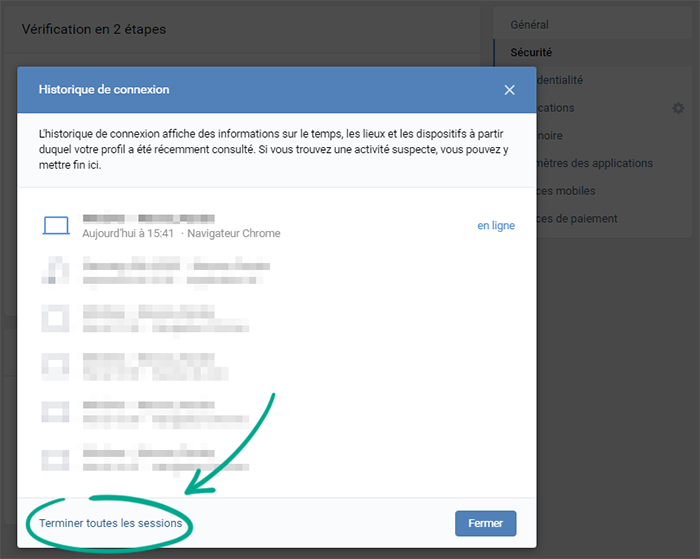
Si vous voyez qu’une autre personne s’est connectée à votre compte, changez immédiatement votre mot de passe et activez la vérification en deux étapes.
Pour une protection accrue, vous pouvez consulter la liste des appareils sur lesquels vous recevez vos alertes de sécurité et supprimer les appareils que vous n’utilisez plus :
- Cliquez sur l’icône de la photo du profil dans le coin supérieur droit de l’écran ;
- Sélectionnez Paramètres dans la liste déroulante ;
- Accédez à la section Sécurité ;
- Cliquez sur le lien à côté d’ Autres appareils ;
- Saisissez le mot de passe de votre compte ;
- Cliquez sur Supprimer à côté du dispositif que vous souhaitez retirer de la liste des périphériques de confiance.
Comment empêcher les entreprises de s’intéresser à vous
Pourquoi ? Prévenir d’éventuelles fuites de données.
Divers sites et applications proposent des outils supplémentaires à utiliser avec VK. Pour cela, ils sollicitent l’accès aux détails de votre compte. Ces sites et applications ne vous informent généralement pas explicitement des autorisations spécifiques que vous leur octroyez.
Certains développeurs peuvent utiliser ces informations à des fins publicitaires. Ils peuvent également cliquer sur le bouton « J’aime », envoyer des demandes d’amis à d’autres utilisateurs et publier sur votre page en votre nom.
Pour vérifier les données auxquelles l’application a accès :
- Cliquez sur l’icône de la photo du profil dans le coin supérieur droit de l’écran ;
- Sélectionnez Paramètres dans la liste déroulante ;
- Allez à la section Paramètres des applications ;
- Cliquez sur la roue dentée située à côté de l’application requise ;
- Pour bloquer l’accès à vos données, cliquez sur la croix à côté de l’application requise.
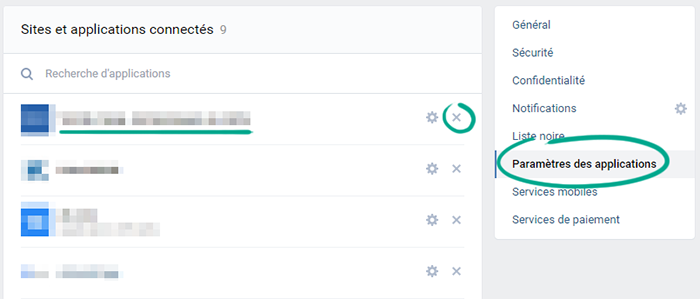
Comment vaincre les spammeurs et les trolls
Pourquoi ? Pour se débarrasser des personnes désagréables dans l’espace virtuel.
Pour empêcher un utilisateur spécifique de voir votre page, de répondre à vos commentaires ou de vous envoyer des messages privés, vous pouvez l’ajouter à une liste noire :
- Copiez le lien du profil de l’utilisateur que vous souhaitez bloquer ;
- Cliquez sur l’icône de la photo du profil dans le coin supérieur droit de l’écran ;
- Sélectionnez Paramètres dans la liste déroulante ;
- Accédez à la section Liste noire ;
- Cliquez sur Mettre sur liste noire ;
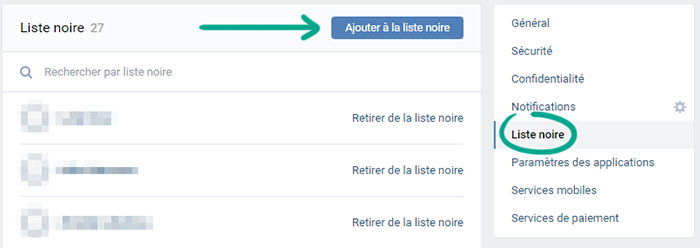
- Collez le lien que vous avez copié précédemment dans le champ de saisie ;
- Cliquez sur le bouton Mettre sur la liste noire à côté du nom de l’utilisateur.
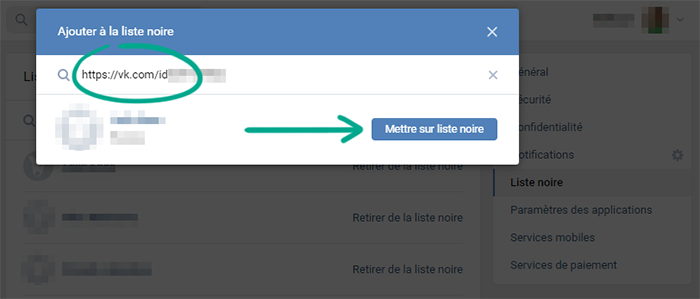
L’utilisateur ne sera pas informé que vous l’avez bloqué. Cependant, si l’utilisateur essaie de vous envoyer un message ou de vous appeler, il verra un message lui indiquant que vous l’avez mis sur la liste noire.
Pour supprimer un utilisateur de la liste noire :
- Cliquez sur l’icône de la photo du profil dans le coin supérieur droit de l’écran ;
- Sélectionnez Paramètres dans la liste déroulante ;
- Accédez à la section Liste noire ;
- Cliquez sur Retirer de la liste noire à côté du nom de l’utilisateur que vous souhaitez débloquer.
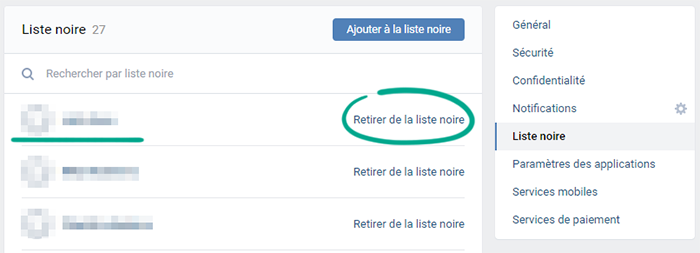
Pourquoi ? pour vous débarrasser des spams dans les commentaires.
Par défaut, tous les utilisateurs de VK peuvent laisser des commentaires sous les publications sur votre page. Les spammeurs, les trolls, ou simplement les utilisateurs que vous estimez désagréables peuvent abuser de cette fonctionnalité. Vous pouvez limiter la possibilité de commenter vos messages de plusieurs façons.
Désactiver les commentaires sous des publications spécifiques
Vous pouvez le faire aussi lors de la création de la publication qu’après la publication.
I. Pour désactiver les commentaires lors de la création d’une publication :
- Cliquez sur la roue dentée à côté du bouton Publier ;
- Sélectionnez Désactiver les commentaires dans la liste déroulante.
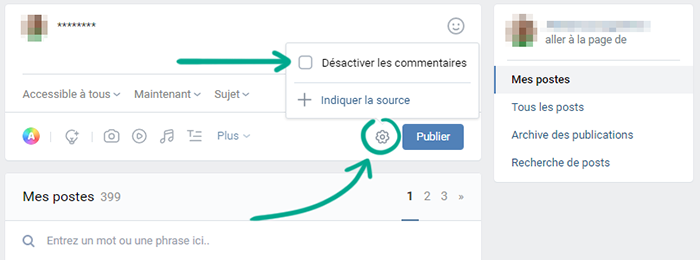
II. Pour désactiver les commentaires sous une publication existante :
- Cliquez sur la flèche à droite du nom de votre profil au-dessus de la publication pour laquelle vous souhaitez limiter les commentaires ;
- Sélectionnez Désactiver les commentaires dans la liste déroulante.
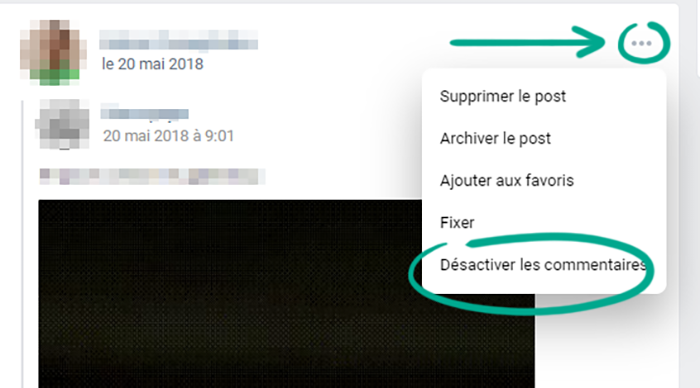
Limiter la possibilité de commenter vos publications à certaines personnes
Pour choisir qui peut commenter vos messages :
- Cliquez sur l’icône de la photo du profil dans le coin supérieur droit de l’écran ;
- Sélectionnez Paramètres dans la liste déroulante ;
- Accédez à la section Confidentialité des données ;
- Cliquez sur Qui peut commenter mes status :
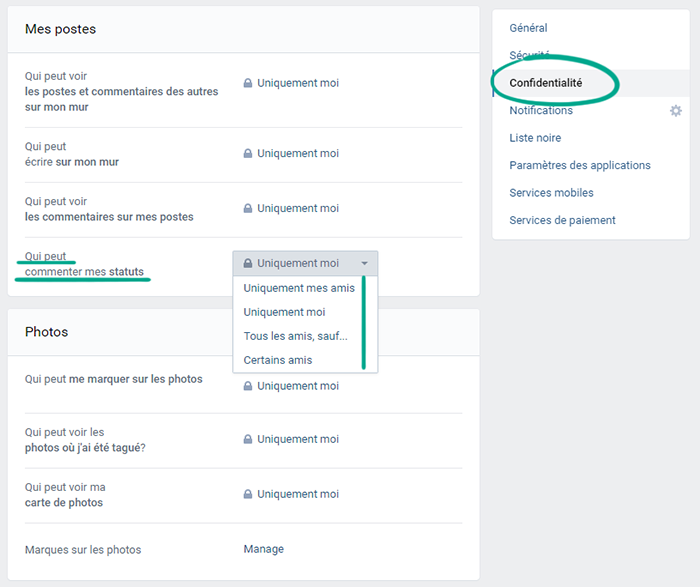
- Sélectionnez Uniquement mes amis pour éviter que des inconnus ne publient des commentaires sur votre page ;
- Sélectionnez Tous les amis sauf... pour sélectionner les amis qui ne sont pas autorisés à publier des commentaires sur votre page ;
- Sélectionnez Certains amis pour désigner les amis qui sont autorisés à publier des commentaires sur votre page ;
- Sélectionnez Certaines listes d’amis pour spécifier une liste d’amis qui sont autorisés à publier des commentaires sur votre page ;
- Sélectionnez Uniquement moi pour que personne d’autre que vous ne puisse publier de commentaires sur votre page.
Désactiver complètement les commentaires sur votre page
Vous pouvez désactiver totalement les commentaires sous vos publications :
- Cliquez sur l’icône de la photo du profil dans le coin supérieur droit de l’écran ;
- Sélectionnez Paramètres dans la liste déroulante ;
- Sélectionnez Désactiver les commentaires des posts.
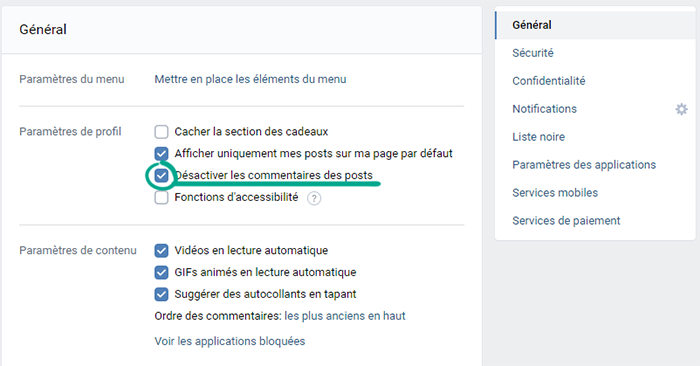
N’oubliez pas que lorsque vous aurez désactivé complètement la publication de commentaires sur votre page, vous ne pourrez pas autoriser les commentaires pour certaines publications. En outre, la rubrique Qui peut commenter mes statuts dans la section Confidentialité sera inactive.
Pourquoi ? Pour ne pas être dérangé par des étrangers.
VK ne limite pas le nombre de personnes qui peuvent vous contacter, même si votre profil est privé.
Vous pouvez limiter cette capacité manuellement :
- Cliquez sur l’icône de la photo du profil dans le coin supérieur droit de l’écran ;
- Sélectionnez Paramètres dans la liste déroulante ;
- Accédez à la section Confidentialité des données ;
- Cliquez sur le lien à droite de Qui peut m’envoyer des messages et choisissez l’une des options :
- Amis et leurs amis ;
- Uniquement mes amis ;
- Tous les amis, sauf... ;
- Certaines listes d’amis ;
- Certains amis ;
- Personne ;
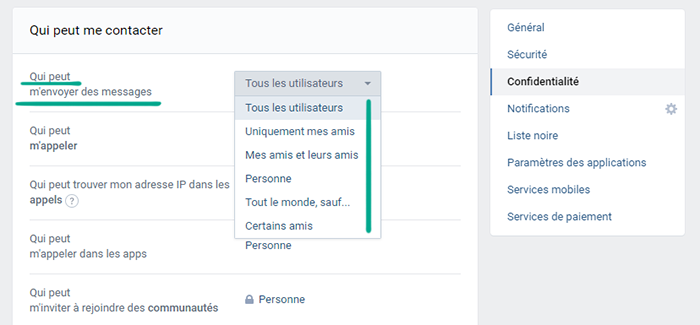
- Cliquez sur le lien à droite de Qui peut m’appeler et choisissez l’une des options :
- Amis et leurs amis ;
- Uniquement mes amis ;
- Tous les amis, sauf... ;
- Certaines listes d’amis ;
- Certains amis ;
- Personne ;
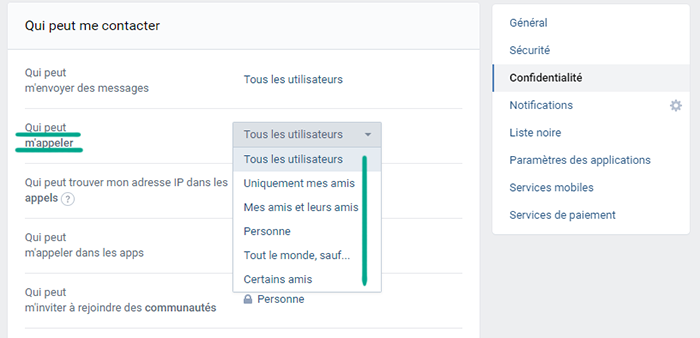
- Cliquez sur le lien à droite de Quelles demandes d’amis sont notifiées et sélectionnez De la part d’amis d’amis.
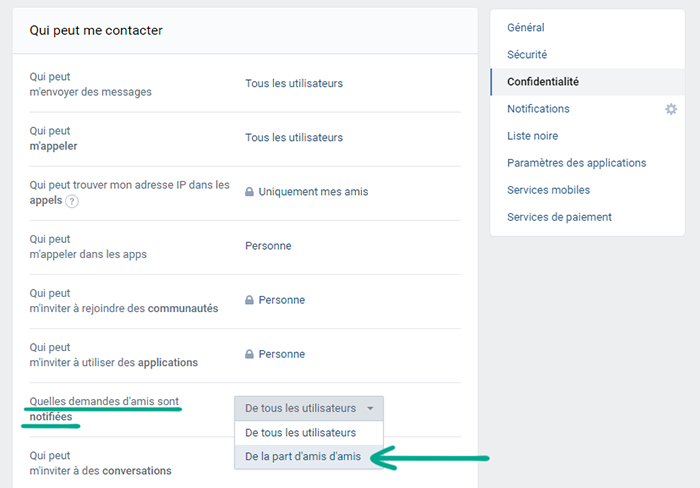
Par défaut, les utilisateurs peuvent trouver votre compte VK à l’aide du numéro de téléphone qui lui est associé. Et si une entreprise connaît votre numéro, vous pourriez recevoir des messages privés de sa communauté VK, même si vous n’y êtes pas abonné.
Pour empêcher les utilisateurs et les entreprises de trouver votre profil à l’aide de votre numéro de téléphone :
- Cliquez sur l’icône de la photo du profil dans le coin supérieur droit de l’écran ;
- Sélectionnez Paramètres dans la liste déroulante ;
- Accédez à la section Confidentialité des données ;
- Cliquez sur le lien à droite de Qui peut me trouver par numéro de téléphone lors de l’importation de contacts et sélectionnez Personne ;
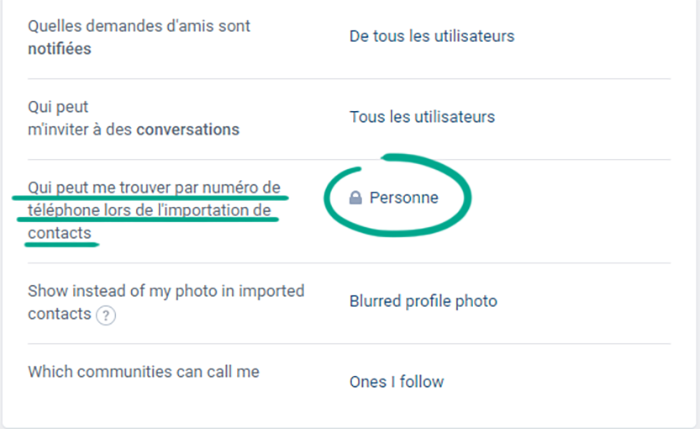
- Faites défiler la page vers le bas et cliquez sur le lien à droite de Quelles entreprises peuvent m’envoyer des messages par numéro de téléphone et sélectionnez Aucuns.
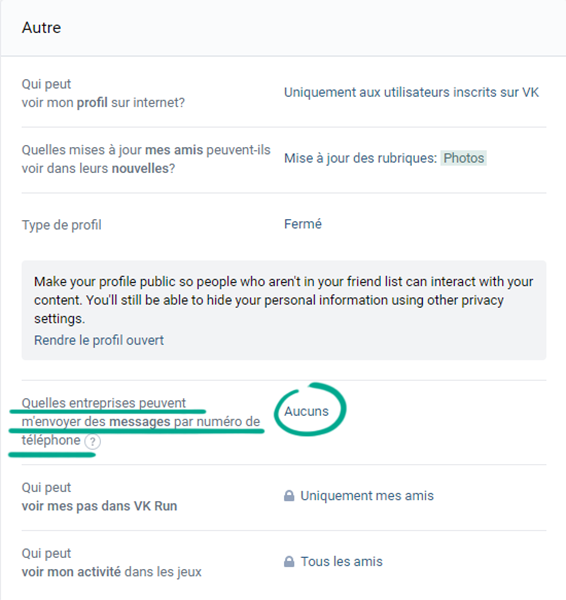
Comment cacher vos publications aux personnes indésirables
Pourquoi ? Pour cacher vos données aux étrangers.
Par défaut, tous les utilisateurs de VK peuvent voir vos publications et les données de votre profil. Pour empêcher que des inconnues voient le contenu de votre page, vous pouvez en limiter l’accès.
Pour rendre votre profil privé pour tout le monde, sauf vos amis :
- Cliquez sur l’icône de la photo du profil dans le coin supérieur droit de l’écran ;
- Sélectionnez Paramètres dans la liste déroulante ;
- Accédez à la section Confidentialité des données ;
- Faites défiler la page vers le bas et cliquez sur le lien à côté de Type de profil ;
- Sélectionnez Fermé ;
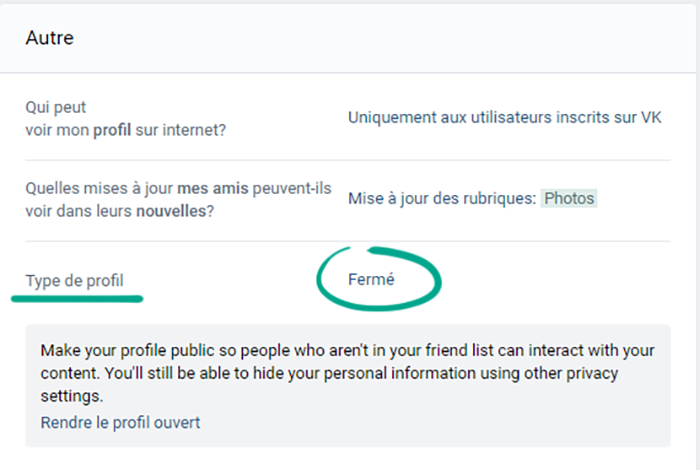
- Cliquez sur Confirmer.
N’oubliez pas que vos amis sur le réseau social pourront toujours voir tous vos messages. Pour empêcher l’un d’entre eux de consulter vos publications, supprimez-le de votre liste d’amis :
- Cliquez sur Amis dans le menu de gauche ;
- Dans la liste, identifiez l’utilisateur que vous souhaitez supprimer et cliquez sur l’icône à trois points située à côté de son nom ;
- Sélectionnez Retirer.
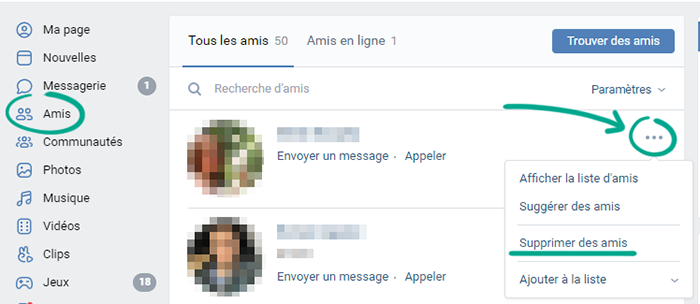
L’utilisateur ne sera pas informé que vous l’avez supprimé. Toutefois, si l’utilisateur consulte votre profil, il verra le bouton Ajouter à mes amis et pourra deviner que vous l’avez éliminé de votre liste d’amis. Il peut également vous voir dans la liste des demandes d’ajout sortantes.
Même après avoir rendu votre profil privé, les autres utilisateurs de VK continueront à le voir :
- Votre nom ;
- Votre date de naissance ;
- Votre photo de profil ;
- Vos amis communs ;
- Votre lieu de travail ;
- Ville ;
- Votre statut ;
- Les informations concernant votre état en ligne ou l’heure de votre dernière connexion ;
- Le nombre de publications.
Vous pouvez limiter la visibilité de votre date de naissance, de votre ville et de votre lieu de travail en suivant les instructions relatives à la configuration de la visibilité des données.
Comment éviter l’exposition de vos données personnelles
Pourquoi ? pour décider vous-même de l’audience de votre contenu.
Si vous ne souhaitez pas rendre votre profil privé, vous pouvez toujours configurer la visibilité de vos publications, commentaires, fichiers audio, photos et autres données.
Pour choisir qui peut consulter des informations spécifiques dans votre profil :
- Cliquez sur l’icône de la photo du profil dans le coin supérieur droit de l’écran ;
- Sélectionnez Paramètres dans la liste déroulante ;
- Accédez à la section Confidentialité. Vous verrez une liste de paramètres d’accès possibles :
- Who can view the main information on my profile (Qui peut voir les informations principales sur ma page) ;
- Qui peut voir mes photos ;
- Qui peut voir mes photos sauvegardées ;
- Qui peut voir ma liste de communautés ;
- Qui peut voir mes fichiers audio ;
- Qui peut voir mes cadeaux ;
- Qui peut voir les étiquettes de localisation de mes photos ;
- Qui peut voir mes amis cachés ;
- Qui peut voir les postes des autres sur mon mur ;
- Qui peut voir les commentaires sur mes postes ;
- Qui peut voir mes histoires ;
- Qui peut laisser un commentaire sur mes histoires ;
- Qui peut envoyer des opinions à mes histoires ;
- Cliquez sur les liens à côté de ces éléments, un par un, et choisissez un groupe d’utilisateurs pour chaque élément. Les options suivantes sont disponibles, en tout ou en partie, pour différents éléments :
- Tous les utilisateurs ;
- Amis et leurs amis ;
- Uniquement mes amis ;
- Tous les amis, sauf... ;
- Certaines listes d’amis ;
- Certains amis ;
- Moi uniquement.
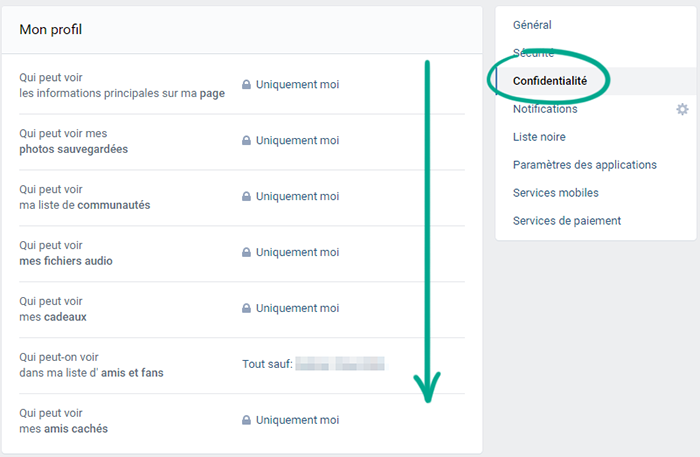
Le nombre d’options de visibilité disponibles varie selon que votre profil est public ou privé.
Pourquoi ? pour rester anonyme.
Par défaut, l’ensemble de vos amis peut vous identifier sur les photos dans VK. Tous les utilisateurs de réseaux sociaux qui ont accès à une image peuvent vous localiser grâce à l’identification sur la photo. Cela peut être gênant si vous préférez ne pas télécharger vos photos sur votre profil.
Pour empêcher les utilisateurs de vous identifier dans les photos :
- Cliquez sur l’icône de la photo du profil dans le coin supérieur droit de l’écran ;
- Sélectionnez Paramètres dans la liste déroulante ;
- Accédez à la section Confidentialité des données ;
- Cliquez sur le lien à droite de Qui peut me marquer sur les photos ;
- Sélectionnez Uniquement moi.
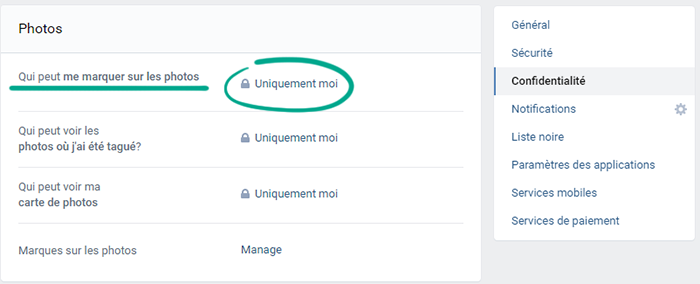
Pourquoi ? Pour que vous n’apparaissiez pas dans les résultats de moteurs de recherche.
Les moteurs de recherche peuvent indexer votre page VK et renvoyer un lien vers votre profil dans les résultats de recherche. Les cybercriminels peuvent abuser de cette fonctionnalité pour préparer des attaques. Des entreprises peu scrupuleuses peuvent également en profiter pour envoyer des publicités. Pour éviter que cela ne se produise, vous pouvez bloquer l’accès à vos informations pour les sites tiers et les moteurs de recherche :
- Cliquez sur l’icône de la photo du profil dans le coin supérieur droit de l’écran ;
- Sélectionnez Paramètres dans la liste déroulante ;
- Accédez à la section Confidentialité des données ;
- Faites défiler la page vers le bas et cliquez sur le lien à droite de Qui peut voir mon profil sur Internet ;
- Sélectionnez Uniquement les utilisateurs inscrits sur VK.

Désavantage : vos amis qui ne sont pas inscrits sur VK auront plus de mal à trouver votre profil.
Pourquoi ? Pour voir les données que VK a sur vous, supprimer les données dont vous n’avez pas besoin et réaliser une copie de sauvegarde des données dont vous avez besoin.
Vous pouvez télécharger un fichier contenant les données de votre profil VK afin de savoir quel type d’informations le réseau social recueille à votre sujet et de les sauvegarder en cas d’un éventuel blocage, détournement ou suppression de votre compte.
Pour télécharger l’archive :
- Rendez-vous sur la page dédiée à la protection des données de VK en cliquant sur le lien figurant dans ce paragraphe de nos instructions ou dans la section Aide :
- Cliquez sur l’icône de la photo du profil dans le coin supérieur droit de l’écran ;
- Sélectionnez Aide dans la liste déroulante ;

- Accédez à la section Confidentialité des données ;
- Cliquez sur How do I get a copy of my VK data ? (comment puis-je obtenir une copie de mes données VK) ;
- Cliquez sur le lien de téléchargement de l’archive qui apparaît ;

- Cliquez sur le bouton Request Data Copy (demander une copie des données) ;
- Choisissez les données que vous voulez inclure dans l’archive en cochant ou en décochant les cases correspondantes ;
- Cliquez sur le bouton Submit request (envoyer la demande) ;

- Saisissez le mot de passe de votre compte ;
- Cliquez sur Envoyer.
La préparation des archives peut prendre plusieurs jours. Vous recevrez un lien de téléchargement dans un message de l’administration de VK.
Comment se débarrasser des notifications indésirables
Pourquoi ? Pour masquer les notifications aux étrangers et éviter les distractions.
Les notifications de VK apparaissent dans la fenêtre de votre navigateur, même si vous êtes sur un autre site. Cela signifie que des inconnus pourraient les voir, par exemple si vous laissez votre ordinateur sans supervision pendant un moment.
Pour désactiver les notifications Web :
- Cliquez sur l’icône de la photo du profil dans le coin supérieur droit de l’écran ;
- Sélectionnez Paramètres dans la liste déroulante ;
- Accédez à la section Notifications ;
- Cliquez sur le lien à droite de Notifications du navigateur ;
- Sélectionnez Désactivés.
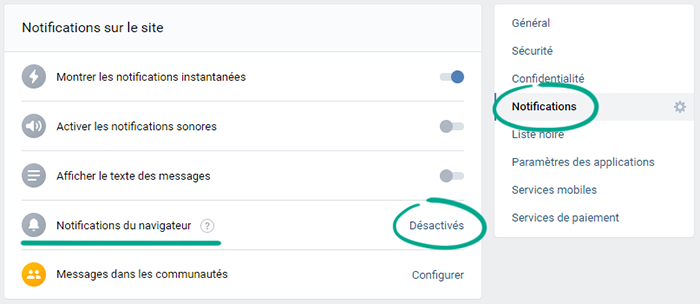
Si vous ne souhaitez pas désactiver toutes les notifications, vous pouvez désactiver celles relatives à des événements spécifiques tels que les demandes de nouveaux amis ou les diffusions.
Pour ce faire, sous la rubrique Notifications, cliquez sur Tout à droite de l’événement et sélectionnez Désactivés.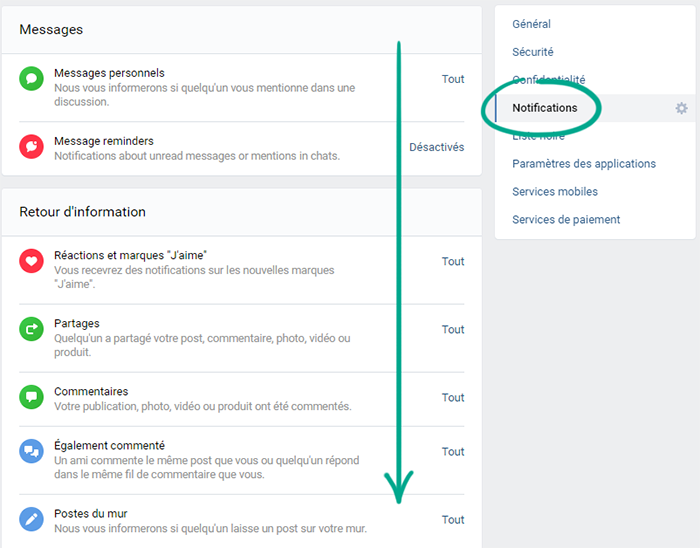
Si vous êtes gêné par les e-mails contenant des notifications de VK, vous pouvez choisir de ne pas les recevoir :
- Cliquez sur l’icône de la photo du profil dans le coin supérieur droit de l’écran ;
- Sélectionnez Paramètres dans la liste déroulante ;
- Accédez à la section Notifications ;
- Cliquez sur le lien à droite de Fréquence des notifications en bas de la page sous Email pour les notifications ;
- Sélectionnez Ne jamais envoyer de notification.
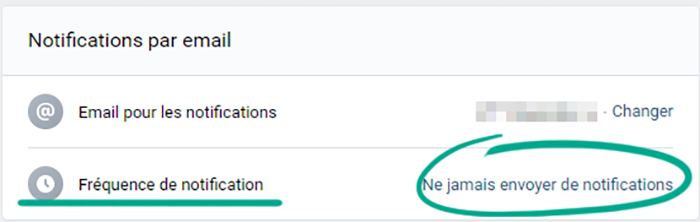
Pourquoi ? pour éliminer les notifications non pertinentes.
Par défaut, tous les utilisateurs de VK peuvent vous envoyer des invitations à rejoindre un groupe, et vos amis peuvent également vous inviter à activer des applications dans VK. Ils peuvent ensuite utiliser des messages privés pour vous lancer des défis dans des applications (par exemple, vous inviter à participer à un concours). Si ces notifications vous dérangent, vous pouvez les désactiver :
- Cliquez sur l’icône de la photo du profil dans le coin supérieur droit de l’écran ;
- Sélectionnez Paramètres dans la liste déroulante ;
- Accédez à la section Confidentialité :
- Cliquez sur le lien à droite de Qui peut m’appeler dans les apps et sélectionnez Personne ;
- Cliquez sur le lien à droite de Qui peut m’inviter à rejoindre des communautés et sélectionnez Personne ;
- Cliquez sur le lien à droite de Qui peut m’inviter à utiliser des applications et sélectionnez Personne.

Pourquoi ? Pour les cacher des regards indiscrets.
Par défaut, les notifications de VK comprennent le nom de l’expéditeur et le message texte. Ces informations apparaissent sur l’écran de votre appareil même lorsqu’il est verrouillé. Des inconnus pourraient donc voir ces notifications. Par conséquent, nous vous conseillons de désactiver l’affichage de ce texte non sollicité.
Pour configurer l’apparence des notifications :
- Cliquez sur l’icône de la photo du profil dans le coin supérieur droit de l’écran ;
- Sélectionnez Paramètres dans la liste déroulante ;
- Accédez à la section Notifications ;
- Désactivez la fonction Activer les notifications sonores ;
- Désactiver la fonction Afficher le texte des messages.

Comment éliminer vos traces
Pourquoi ? Pour vérifier tous vos paramètres de confidentialité.
Vous pouvez vérifier comment votre page se présente pour les autres utilisateurs et vous assurer que les paramètres de confidentialité sont conformes à vos attentes.
- Cliquez sur l’icône de la photo du profil dans le coin supérieur droit de l’écran ;
- Sélectionnez Paramètres dans la liste déroulante ;
- Accédez à la section Confidentialité des données ;
- En bas de la page, cliquez sur le lien voir comment les autres utilisateurs voient votre page.
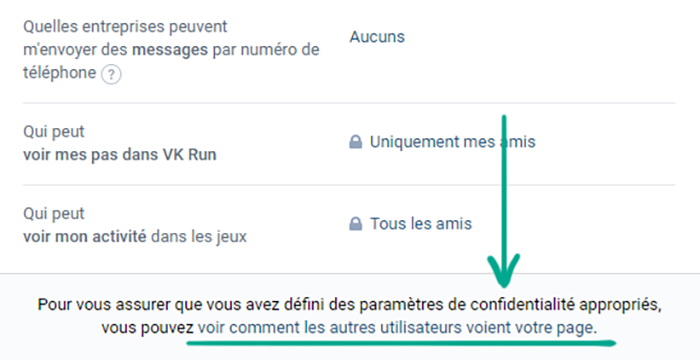
Par défaut, vous verrez votre profil tel qu’un utilisateur de VK qui ne figure pas parmi vos amis ou vos abonnés peut le voir. Vous pouvez vérifier comment vos amis verront votre profil :
- Cliquez sur Rechercher en haut de la page pour ouvrir un volet de recherche ;
- Saisissez le nom de l’utilisateur au nom duquel vous souhaitez voir votre page ;
- Cliquez sur le nom de l’utilisateur ;
- Pour revenir au menu, cliquez sur Retour aux paramètres.
Pourquoi ? pour conserver les informations financières importantes.
VK Pay vous permet de payer des biens et des services dans des magasins en ligne par l’intermédiaire de votre compte. Cela est pratique, mais en cas de fuite de données ou de piratage, vos informations pourraient tomber entre les mains de cybercriminels. L’association de votre carte bancaire au compte augmente également le risque d’achats accidentels, par exemple lorsque votre appareil se retrouve entre les mains d’un enfant. Pour éviter cela, il faut dissocier les cartes de votre compte :
- Cliquez sur l’icône de la photo du profil dans le coin supérieur droit de l’écran ;
- Sélectionnez Paramètres dans la liste déroulante ;
- Accédez à la section Services de paiement ;
- Cliquez sur le lien indiquant le nombre de modes de paiement ;
- Cliquez sur Dissocier à côté de chaque mode de paiement que vous avez ajouté ;
- Saisissez votre mot de passe pour confirmer cette action.







